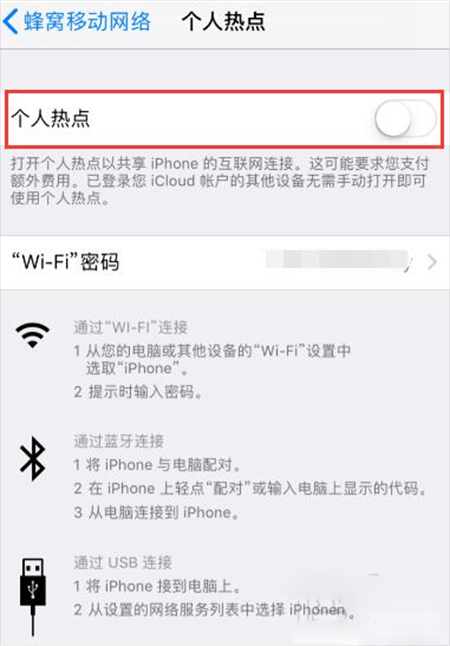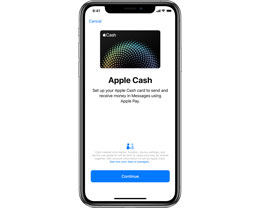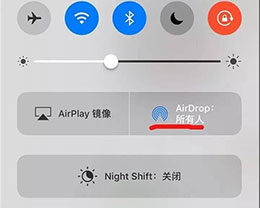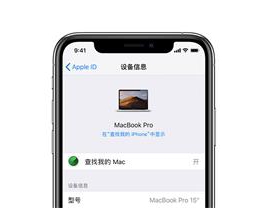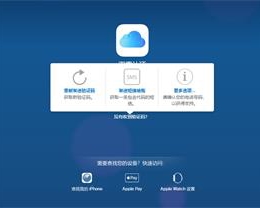想必越狱用户都对 GridLock 这款插件相当熟悉,它可以实现屏幕图标随意摆放,满足用户个性化的需求。未越狱的用户现在也无需羡慕嫉妒恨了,只要按照以下步骤,也可以实现同样的效果。需要提醒的是,务必保持足够的耐心。今天给大家带来的是无需越狱实现主屏幕图标随意摆放。
设备需求:运行 iOS 6 以上的所有设备
前期准备:在屏幕最后一行放置一个至少包含 2 个 App 的文件夹,建议放在第二个图标的位置。
正式开始:
一、打开文件夹,长按任意图标进入编辑模式,图标会不停抖动。
二、手指按住其中一个 App 将其拖出文件夹外,并放到同一行的第四个图标上,系统会自动建立一个新文件夹,然后把该 App 拖回原来的文件夹(注意:整个步骤完成前不要抬起手指,一气呵成)。
三、可以看到,此时屏幕最后一行共有两个文件夹。打开新建的文件夹,进入编辑模式,把里面唯一的 App 拖到主屏幕你想留下空白的地方上,松开手就可以看到一个透明的空白间隔出现了。
四、重复以上步骤,创造出自己喜欢的屏幕布局。
然而,需要遗憾地声明的是,这个方法有三个缺陷:
一、重启设备后,屏幕布局将会复原。这是最致命的缺陷,因此,不想让辛劳成功毁于一旦的话,最好保证设备的电量以免自动关机。
二、如果屏幕拥有三页或以上,在切换到第三及更后的页面时,屏幕布局会被打乱。解决办法有两种,第一种是切换到最左边的 Spotlight 页面再切回来。第二种是在其中一页放一个文件夹,打开再关闭文件夹后布局将会恢复。
三、在打开文件夹的时候,空白图标处会显示本应该出现的 App 图标,不过这只是暂时的。
最后综合起来看,这个小彩蛋的实用性似乎并不高,不过对于不越狱的用户来说,看着“日久生厌”的屏幕布局,尝试点新鲜感也是个不错的选择。或者,我们还可以用来恶搞一下朋友的设备呢。
PS:配图中的测试设备已经越狱,但小编在其他未越狱的设备上同样操作成功。祝你好运!